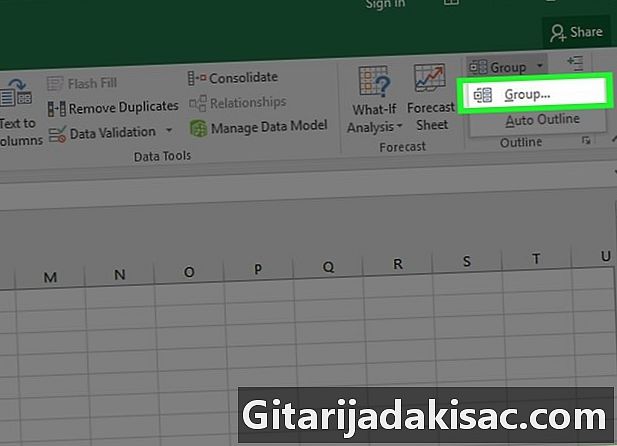
Indhold
Denne artikel er skrevet i samarbejde med vores redaktører og kvalificerede forskere for at garantere nøjagtigheden og fuldstændigheden af indholdet.s indholdsstyringsteam undersøger omhyggeligt redaktionelteamets arbejde for at sikre, at hvert element overholder vores høje kvalitetsstandarder.
Hvis du vil skjule flere kolonner på et Microsoft Excel-regneark, kan du bruge værktøjet gruppe.
etaper
-
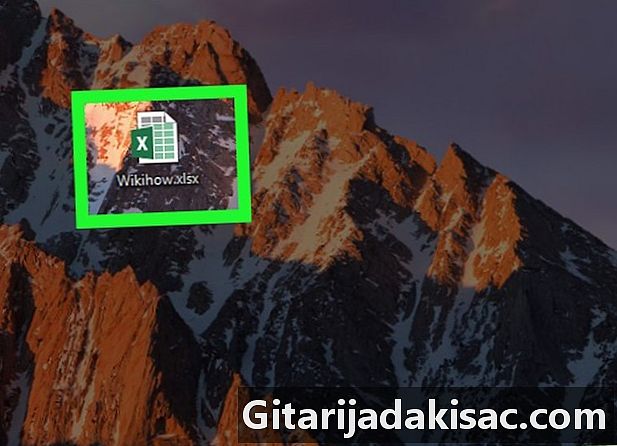
Åbn dit Microsoft Excel-regneark. På pc eller Mac er det nok til doublecliquer på filen. -
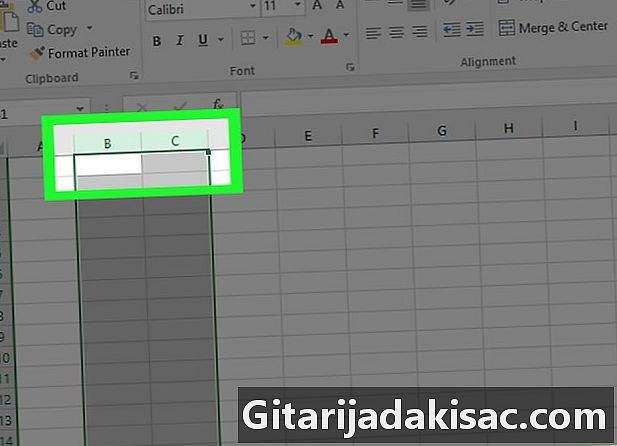
Vælg de kolonner, du vil skjule. For at gøre dette skal du klikke på brevet over kolonnen og trække for at inkludere den anden kolonne. Begge kolonner skal nu fremhæves.- Hvis du ikke vil skjule hele kolonner, skal du blot vælge de celler, du vil skjule (i stedet for bogstaverne øverst i kolonnerne).
-
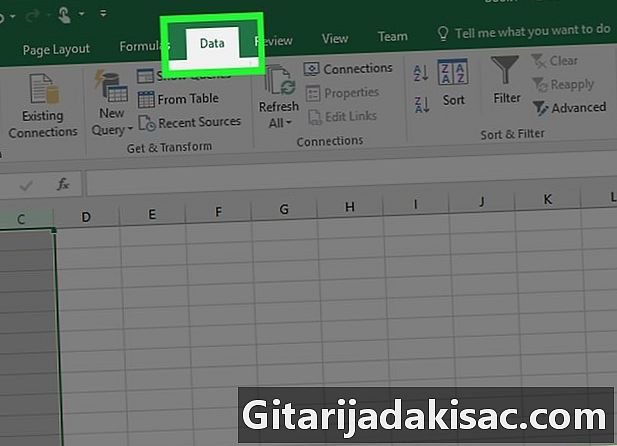
Klik på fanen data. Det er helt i toppen. -
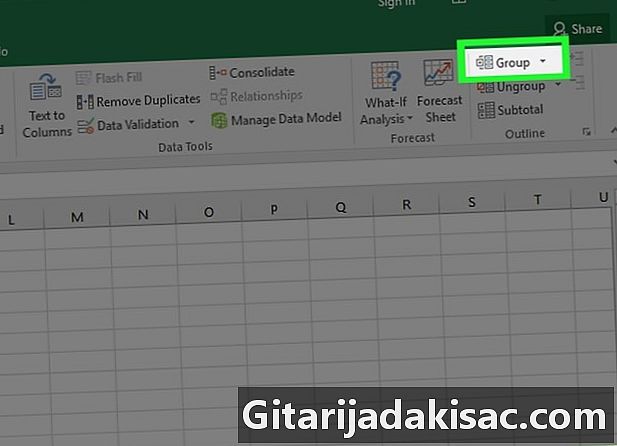
Vælg gruppe. Denne indstilling er nær øverste højre hjørne af skærmen i menuen plan. -
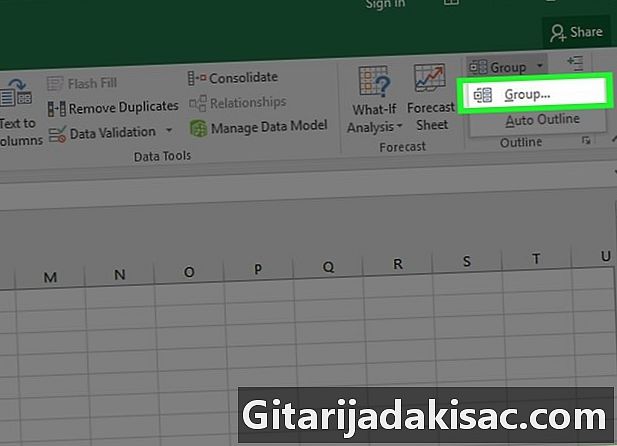
Vælg kolonner i menuen gruppe og klik OK. Hvis popup-menuen gruppe vises ikke, gå til næste trin. -
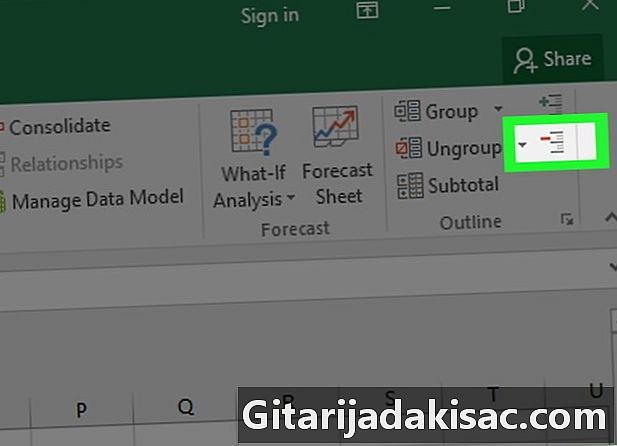
Klik på - for at skjule kolonnerne. Denne indstilling er til venstre for den grå firkant over dit regneark. Kolonnerne forsvinder og - vil blive til +. -
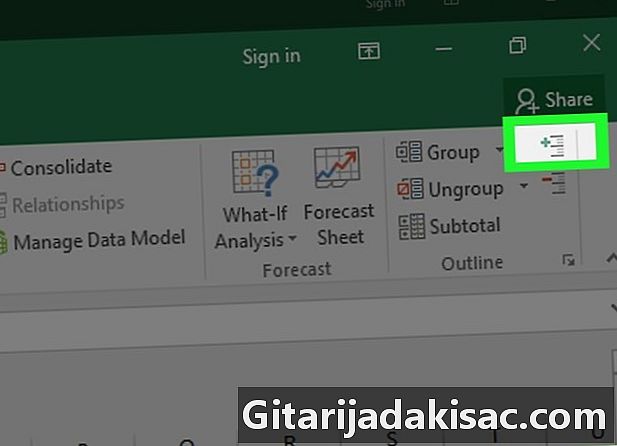
Vælg + for at gendanne kolonnerne.